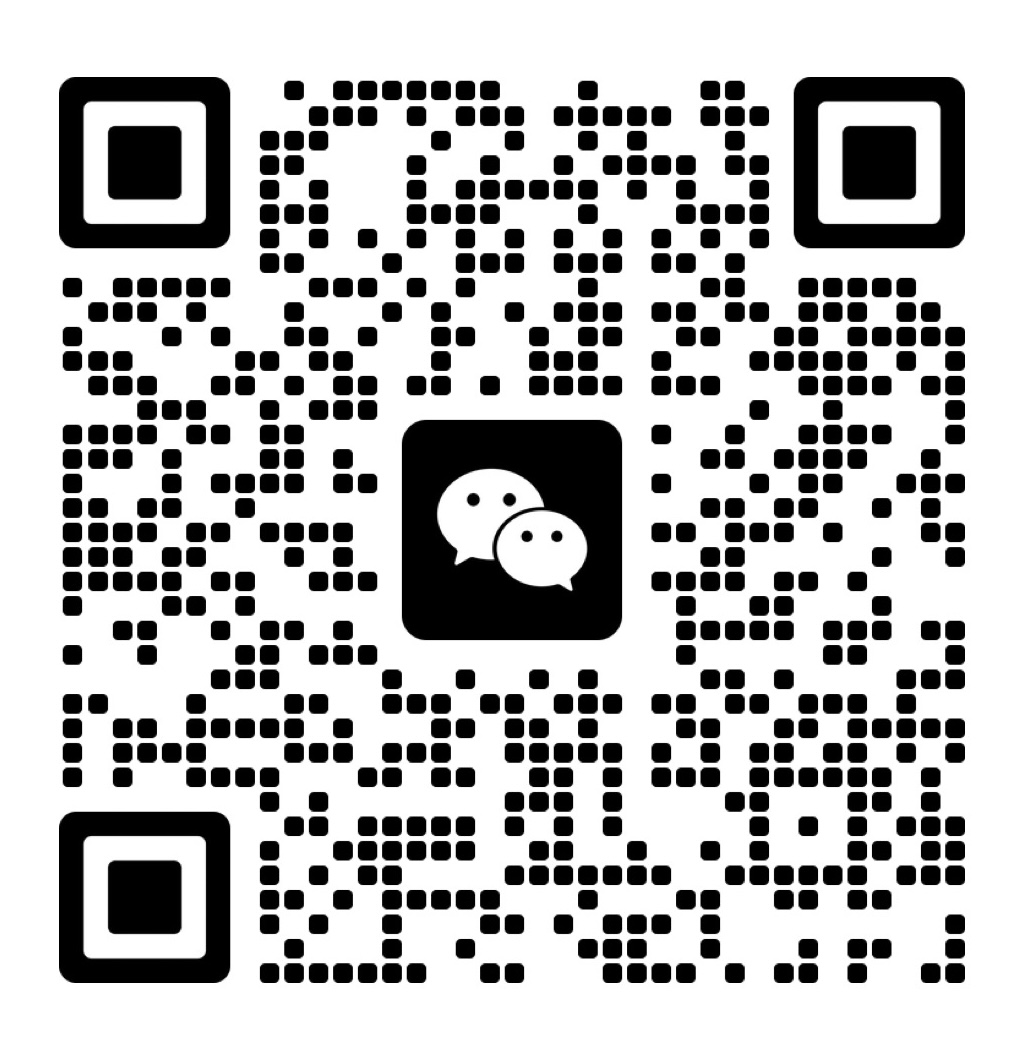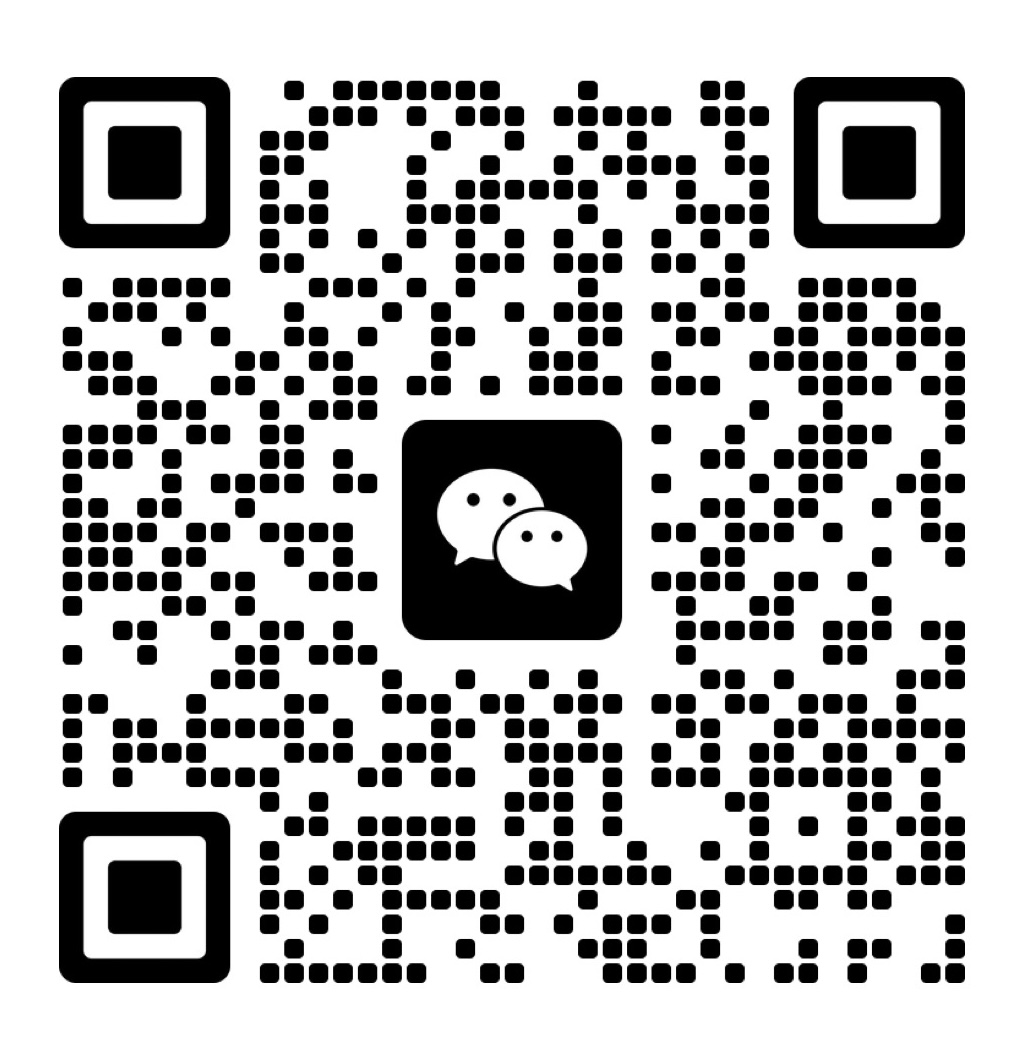网站制作之在swiper的轮播基础上加页码切换效果
在网站制作中,轮播图是常见的页面元素之一,它能够吸引用户的注意力,提升用户体验。而Swiper是一个功能强大的轮播插件,它提供了丰富的轮播效果和交互功能。本文将介绍如何在Swiper的基础上加入页码切换效果,进一步提升轮播图的可操作性和导航性。
1. Swiper轮播插件简介
Swiper是一个流行的轮播插件,它基于JavaScript和CSS3实现,具有跨平台、响应式布局和丰富的交互效果等特点。使用Swiper可以轻松创建各种类型的轮播图,包括图片轮播、文字轮播、混合内容轮播等。
2. Swiper的基本用法
要使用Swiper,首先需要引入Swiper的CSS和JavaScript文件。然后,在HTML中创建一个容器元素,用于显示轮播图。接下来,通过JavaScript代码初始化Swiper对象,并设置相关参数,例如轮播效果、自动播放、导航按钮等。将轮播图的内容添加到Swiper对象中。
3. 添加页码切换效果
为了实现页码切换效果,我们需要在Swiper对象的配置中添加相应的参数。设置pagination参数为一个选择器字符串,用于指定页码切换的容器元素。然后,设置paginationClickable参数为true,启用页码的点击切换功能。
4. 自定义页码样式
Swiper提供了一些默认的页码样式,但我们也可以通过CSS来自定义页码的样式。通过修改paginationBulletRender函数,我们可以自定义每个页码的外观和交互效果。例如,可以改变页码的形状、颜色、大小等。
5. 响应式布局与分页
在移动设备上,页面空间有限,可能无法同时显示所有轮播项。为了解决这个问题,可以使用Swiper的分页功能。通过设置slidesPerView参数为auto,Swiper会根据容器的宽度自动调整每页显示的轮播项数量。
6. 页码切换效果的优化
为了提升页码切换效果的可视性和用户体验,可以通过CSS3动画和过渡效果来优化。例如,可以添加过渡效果来平滑切换页码,或者使用动画效果来突出当前页码。
7. 增加导航按钮
除了页码切换,还可以为Swiper添加导航按钮,方便用户手动切换轮播项。通过设置nextButton和prevButton参数,可以指定下一个和上一个按钮的选择器字符串。在点击按钮时,Swiper会自动切换到下一个或上一个轮播项。
8. 兼容性和性能优化
在使用Swiper时,需要注意兼容性和性能优化。Swiper支持主流的浏览器和移动设备,但在一些旧版本的浏览器上可能存在兼容性问题。为了提升性能,可以合理使用Swiper的配置参数,避免加载过多的轮播项和图片。
通过在Swiper的基础上加入页码切换效果,可以进一步提升轮播图的可操作性和导航性。通过合理设置参数和自定义样式,可以实现各种炫酷的轮播效果。要注意兼容性和性能优化,以确保在各种设备上都能正常运行。希望本文对你在网站制作中使用Swiper插件有所帮助。网站制作之在swiper的轮播基础上加页码切换效果
猜你喜欢
联络方式:
15169028800
邮箱:21241043@qq.com
Q Q:21241043